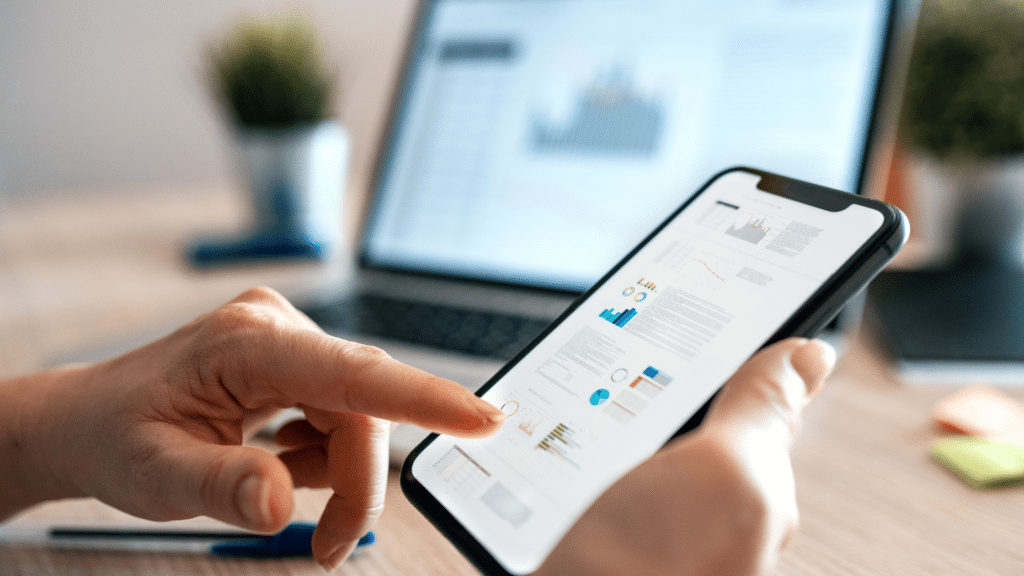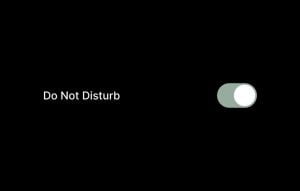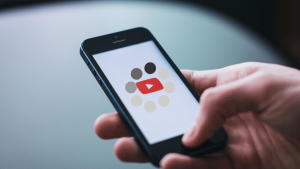리소스를 많이 사용하는 앱을 종료하세요.
스마트폰을 사용하기 시작한 이래로 기술과의 상호작용은 진화해 왔습니다. 우리는 더 이상 한 번에 하나의 앱만 사용하지 않습니다. 한 번에 여러 개의 앱 사이를 넘나듭니다.
하지만 잠깐만요. 여러 앱을 오랫동안 열어두는 것이 휴대폰에 좋을까요? 그렇지 않습니다. 사용하지 않는 앱을 지우는 것은 앱 관리 그 이상입니다. 디바이스의 성능을 최적화하고 배터리 수명을 연장할 수 있습니다.
Android에서 앱을 종료하는 방법은 단순히 뒤로 가기 버튼을 누르는 것만이 아닙니다. 앱이 사라졌다고 생각해도 여전히 남아서 휴대폰의 리소스를 잡아먹고 있을 수 있습니다. 이 도움말에서는 Android에서 앱을 올바르게 종료하는 방법을 안내합니다.
- Android에서 앱을 닫는 5가지 방법
- 버튼 탐색
- 제스처 탐색
- 퀵볼 탐색
- 음성 지원 내비게이션
- 재부팅 / 재시작
- ‘강제 종료’ 방법 – Android에서 앱 닫기
- 앱 관리자 사용
- 타사 앱 사용
- 자주 묻는 질문
- 결론
Android에서 앱을 종료하는 5가지 방법
Android에서 앱을 닫으려면 화면 하단에서 위로 스와이프하여 최근 앱 메뉴가 나타날 때까지 기다리거나(제스처 탐색 사용), 최근 앱 버튼을 탭합니다(버튼 탐색 사용). 그런 다음 앱을 하나씩 위로 스와이프하여 닫거나 ‘모두 닫기’ 버튼을 사용하여 모든 백그라운드 앱을 한 번에 종료할 수 있습니다. 이 과정은 휴대폰 모델에 따라 다를 수 있으며, 일부 기기는 가로로 스와이프해야 하고 모든 기기에 ‘모두 닫기’ 옵션이 없는 경우도 있습니다.
이제 기본적인 방법을 이해했으니 이제 이 프로세스를 원하는 대로 조정할 수 있는 다른 방법을 살펴봅시다. 다음은 앱을 유연하게 닫아 Android 디바이스에서 원활한 사용자 경험을 보장하는 몇 가지 방법입니다:
관련 읽기:
- WhatsApp을 Android에서 iPhone으로 전송하는 방법 – 3가지 최고의 방법
- PC에서 안드로이드 화면을 스트리밍하는 방법 – 4가지 쉬운 방법
- 안드로이드에서 PDF를 여는 3가지 쉬운 방법
버튼 탐색


대부분의 Android와 함께 제공되는 기본 버튼을 사용하는 데 익숙하다면 그렇게 해도 됩니다.
먼저 화면 하단의 왼쪽 또는 오른쪽에서 일반적으로 정사각형 한두 개가 겹쳐진 직사각형으로 표시되는 전용 최근 앱 버튼을 찾습니다.
버튼을 누르면 최근에 사용한 앱을 표시하는 앱 전환기가 가로 또는 세로 순서로 나타납니다. 이 앱 미리 보기를 사용하면 열려 있는 앱을 탐색할 수 있습니다.
앱이 가로로 배치된 경우 Android에서 앱을 닫으려면 앱을 위나 아래로 스와이프합니다. 그렇지 않으면 앱을 왼쪽이나 오른쪽으로 스와이프합니다. 옵션이 있는 경우 닫기 버튼도 탭할 수 있습니다.
제스처 탐색
유동적인 제스처로 기기를 탐색하는 것을 선호한다면 현대적이고 직관적인 방법이 있습니다. 먼저 화면 하단에서 위로 스와이프한 다음 중앙에서 잠시 멈춰 보세요. 최근 앱이 표시되면 정상입니다. 그렇지 않다면 먼저 설정해 보겠습니다.
설정을 열고 아래로 스크롤하여 시스템 설정을 찾습니다.
디바이스 및 Android 버전에 따라 ‘제스처’ 또는 ‘제스처 및 탐색’이라는 옵션이 표시될 수 있습니다. 이 옵션을 탭합니다.
제스처 탐색을 활성화하면 다양한 제스처 스타일을 선택할 수 있습니다. 여기에는 ‘탐색 모음에서 위로 스와이프하기’, ‘홈 버튼에서 위로 스와이프하기’ 또는 이와 유사한 옵션이 포함될 수 있습니다. 원하는 스타일을 선택하세요.
제스처 탐색을 설정한 후에는 위로 스와이프하여 최근 앱의 미리 보기를 확인하고, 원하는 특정 앱을 닫으려면 다시 제스처를 사용하거나 ‘모두 닫기’ 버튼을 탭하여 Android에서 앱을 닫을 수 있습니다.
퀵 볼 탐색
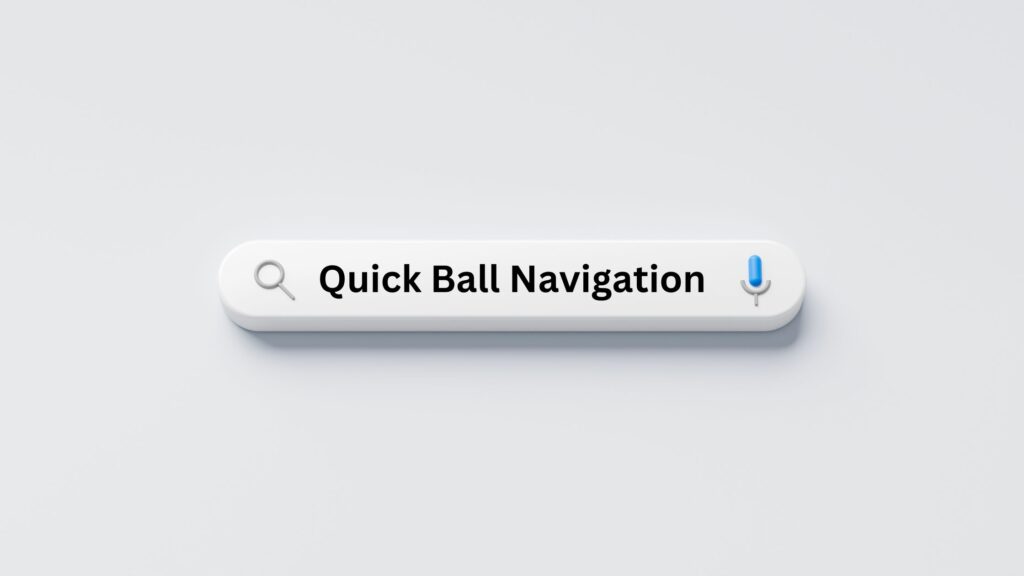
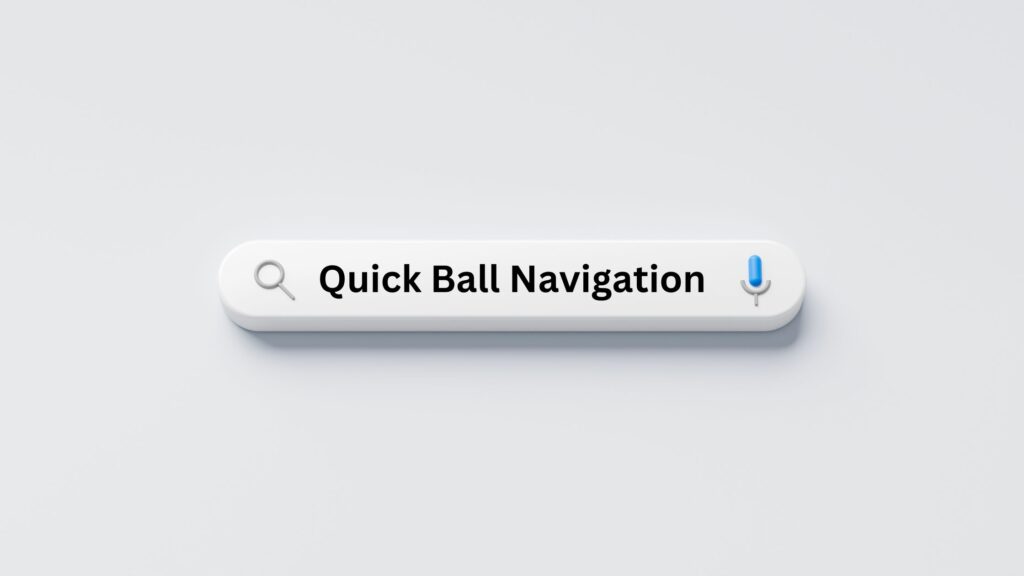
기기에 퀵볼 또는 보조 터치와 같은 추가 내비게이션 옵션이 있다면 한 번 사용해 보세요.
설정을 엽니다. ‘접근성’ 또는 ‘접근성 및 제스처’로 스크롤합니다. ‘퀵볼’ 또는 ‘보조 터치’를 활성화합니다.
기능, 모양, 위치를 사용자 지정하여 앱 미리 보기에 쉽게 액세스할 수 있습니다.
퀵볼을 두 번 탭하면 최근 앱 미리보기로 이동할 수 있습니다.
미리 보기를 스와이프하거나 지정된 닫기 버튼을 탭하여 Android에서 앱을 스크롤하고 닫을 수 있습니다. ‘모두 닫기’ 버튼을 사용할 수도 있습니다.
음성 어시스턴트 내비게이션


이제 Android에서 앱을 닫는 흥미로운 핸즈프리 방법을 소개합니다.
깨우기 단어(‘오케이 구글’ 또는 ‘헤이 구글’)를 말하거나 홈 버튼을 길게 누르면 Google 어시스턴트를 활성화할 수 있습니다. 활성화되어 있지 않은 경우 설정의 ‘Google 설정’으로 이동하여 설정하세요.
이제 Google을 깨우고 명령을 내립니다. 예를 들어 ‘Android에서 앱 닫기(앱 이름 기준)’라고 말합니다.
어시스턴트가 작업을 확인하고 사용자가 승인하면 실행합니다. 모든 앱을 음성 명령으로 닫을 수 있는 것은 아닙니다.
재부팅/재시작
휴대폰 재부팅 또는 다시 시작은 한 번에 하나씩 앱을 닫을 수 없다는 점만 제외하면 Android에서 앱을 한 번에 닫을 수 있는 또 다른 방법입니다. 재시작은 기술적 노하우가 필요 없는 빠르고 간단한 솔루션입니다. 특히 디바이스 성능 저하를 발견하고 앱이 원인일 수 있다고 의심되는 경우에 유용합니다.
‘강제 종료’ 방법 – Android에서 앱 닫기
‘강제 종료’ 방법을 알아보기 전에 ‘강제 종료’ 시기를 알아야 하는데, 이는 기본적으로 앱을 ‘종료’하는 것이므로 신중하게 사용해야 합니다. 앱이 멈추거나 충돌, 과도한 배터리 소모, 백그라운드 활동 또는 업데이트 후 오작동을 일으킬 때 이 기능을 사용할 수 있습니다.
앱 관리자 사용
Android 설정 메뉴는 앱과 앱의 백그라운드 활동을 관리하기 위한 보다 포괄적인 접근 방식을 제공합니다.
설정을 열고 ‘앱’, ‘애플리케이션’, ‘앱 관리’ 또는 이와 유사한 용어로 이동합니다. 여기에서 설치된 모든 앱을 볼 수 있습니다. 그렇지 않은 경우 ‘모든 앱 보기’를 탭합니다.
앱 목록을 스크롤하여 Android에서 앱을 종료할 앱을 선택합니다. 앱의 세부정보 페이지에서 ‘강제 종료’ 버튼을 찾을 수 있습니다. 이 버튼을 탭하면 앱의 백그라운드 프로세스가 중지되고 앱이 효과적으로 종료됩니다.
타사 앱 사용


일반적으로 Android의 기본 제공 앱 관리 도구로도 충분하지만, Google Play 스토어에서 제공되는 타사 작업 킬러 앱을 사용해 볼 수도 있습니다.
Play 스토어에서 안전한 작업 킬러 앱을 검색하여 설치하세요. 주의를 기울여 긍정적인 리뷰와 많은 사용자층을 확보한 앱을 선택하세요.
설치가 완료되면 작업 킬러 앱을 실행합니다. 앱에 현재 실행 중인 앱 목록이 표시되어야 합니다. 일부 작업 킬러 앱은 각 앱이 사용 중인 RAM 용량을 표시할 수도 있습니다.
목록에서 종료하려는 앱을 선택한 다음 ‘종료’ 또는 ‘닫기’ 버튼을 탭합니다. 앱이 선택한 앱을 강제 종료하려고 시도합니다.
참고: 앱 강제 종료는 신중하게 수행해야 합니다. 필수 시스템 앱을 자주 강제 종료하면 불안정하거나 예기치 않은 동작이 발생할 수 있습니다. 응답하지 않거나 문제가 있는 앱을 발견하면 이 방법을 사용하여 제어권을 되찾고 원활한 사용 환경을 보장하세요.
권장 읽기:
- Android에서 마이크 문제를 해결하는 8가지 간단한 방법
- Android에서 위치를 공유하는 방법 – 간단한 3가지 방법
- 안드로이드 오토를 끄는 방법 – 가장 좋은 방법 2023
자주 묻는 질문
앱을 강제 종료하면 앱이 제거되나요?
아니요, 앱을 강제 종료하면 백그라운드 프로세스가 일시적으로 중지되지만 앱이 제거되지는 않습니다. 앱을 제거하면 디바이스에서 앱이 완전히 제거됩니다. 강제 중지는 응답하지 않는 앱의 문제를 해결하거나 리소스 사용량을 관리하는 데 유용합니다.
앱을 종료하면 알림 및 백그라운드 업데이트에 영향을 주나요?
Android에서 앱을 닫아도 알림이나 백그라운드 업데이트가 작동하지 않으면 안 됩니다. 알림이나 정기 업데이트를 제공하는 앱은 활발하게 열려 있지 않더라도 계속 알림을 보내야 합니다. Android의 시스템은 이러한 프로세스를 활성 앱과 별도로 관리하여 사용자가 계속 연결 상태를 유지하고 정보를 받을 수 있도록 합니다.
강제 종료해서는 안 되는 앱이 있나요?
시스템 앱이나 필수 서비스를 제공하는 앱과 같은 일부 앱은 강제 종료해서는 안 됩니다. 시스템 앱을 강제 종료하면 불안정하거나 오작동을 일으킬 수 있습니다. 적절한 관리를 위해 Android 시스템에서 앱을 종료하는 것이 가장 좋습니다.
결론
휴대폰의 배터리와 에너지를 최적으로 활용하려면 불필요한 앱을 장시간 닫아 두지 않아야 합니다. 몇 번의 탭만으로 앱을 지울 수 있습니다.
디바이스의 성능을 유지하려면 먼저 더 간단한 방법을 고려하세요. 앱이 오작동하여 휴대폰 속도가 느려지는 경우 최근 앱 메뉴에서 앱을 닫아 보세요. 문제가 지속되고 재부팅해도 변화가 없다면 ‘강제 종료’를 하거나 경우에 따라 앱을 제거해야 할 수도 있습니다.